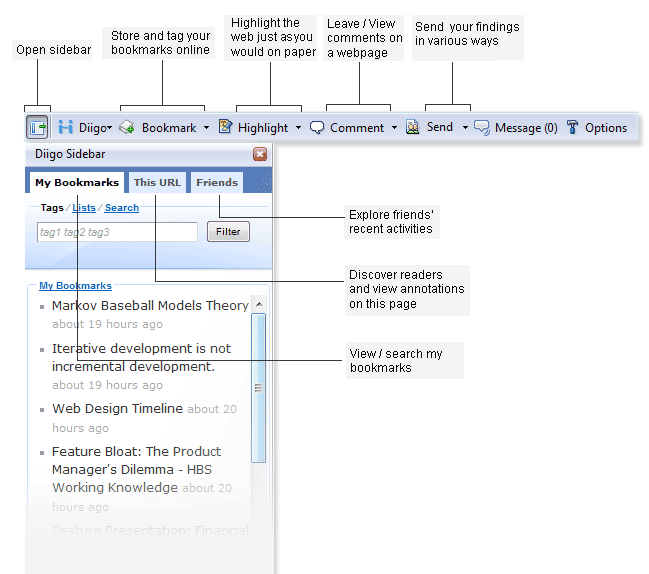
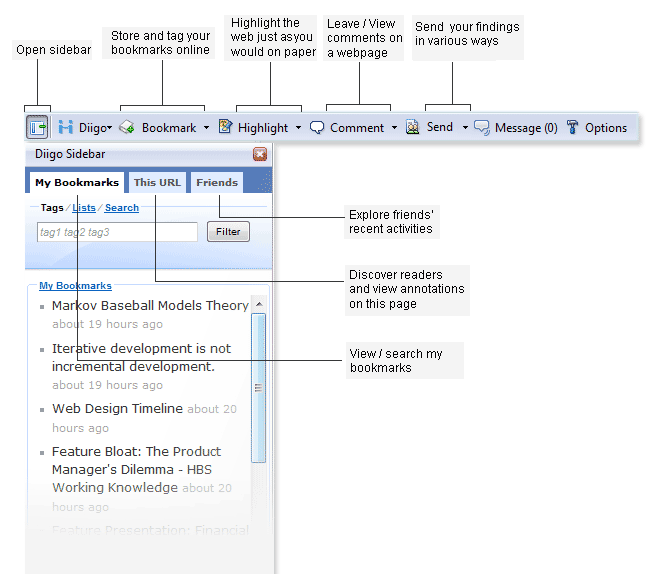
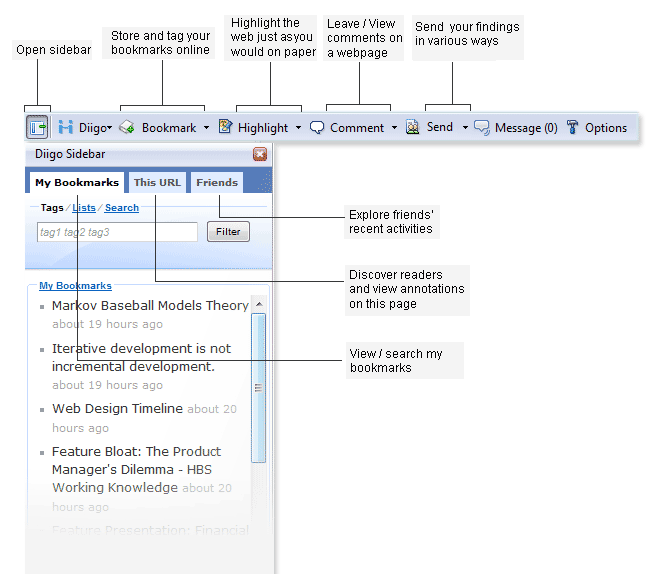
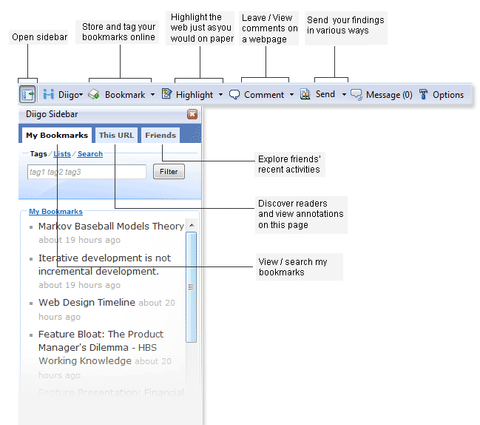
< firstimage=“https://www.makeuseof.com/wp-content/uploads/2010/10/intro.png“>

Windows Genuine Advantage (kurz WGA) ist eine Windows Update-Komponente, die XP-Benutzern lange nach der Veröffentlichung von XP zur Verfügung gestellt wurde. Es soll Ihre Windows-Lizenz validieren, Updates für Microsoft-Waren zulassen und eine Reihe von Benachrichtigungen anzeigen, wenn Ihr Produktschlüssel nicht koscher ist.
Es ist nichts falsch mit noch XP verwenden, eine Reihe von Mitarbeitern hier bei MakeUseOf haben noch in der Tat zu rühren. Wenn Sie einen alten PC haben, der nicht den Schnickschnack und die teure Lizenz benötigt, die mit Windows 7 geliefert wird, ist XP immer noch eine praktikable Alternative.
In diesem Handbuch zeige ich Ihnen, wie Sie die WGA-Benachrichtigungen entfernen können, wenn Sie möchten. Danach können Sie keine unkritischen Updates mehr herunterladen, erhalten jedoch weiterhin die kritischen Korrekturen, die wirklich wichtig sind.
Warum WGA entfernen?
Wenn Sie Windows XP gekauft haben und das Pech hatten, die Validierung nicht zu bestehen (was nicht ungewöhnlich ist), möchten Sie es möglicherweise ganz entfernen. Wenn Sie ein wütender Software-Pirat sind, dann werde ich einen härteren Job haben, Sie davon zu überzeugen, es zu behalten.
WGA ist eine nicht wichtige Windows-Komponente, was bedeutet, dass Ihre Kopie von Windows XP ohne sie weiterhin funktioniert. Wenn Sie so etwas wie VLC für Ihre Medienbedürfnisse verwenden und auf Chrome oder Firefox schwören, werden Sie wahrscheinlich keine Updates für Internet Explorer und Media Player verpassen.
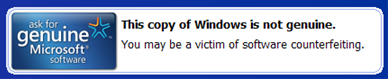
Dazu gehören Ihre BIOS-Prüfsumme, die MAC-Adresse, die Seriennummer der Festplatte und sogar der Hersteller und das Modell Ihres pcs. Wenn Sie auf Privatsphäre eng sind, könnte dies ein weiterer Grund sein, WGA zu graben.
Ich habe zwei Methoden zum manuellen Entfernen von WGA bereitgestellt. Ich würde empfehlen, dass Sie zunächst den ersten Satz von Anweisungen ausprobieren, der zweite Satz wird bereitgestellt, falls Sie den ersten nicht zum Laufen bringen können. Es gibt auch einige Anwendungen, die versuchen, WGA für Sie zu entfernen (dazu später mehr).
Es ist erwähnenswert, wenn Sie XP in letzter Zeit neu installiert und WGA in einem aktuellen Update heruntergeladen haben, dann wird eine einfache Systemwiederherstellung bis zu dem Punkt, bevor Sie das Update heruntergeladen haben, es entfernen. Denken Sie daran, es danach nicht erneut herunterzuladen.
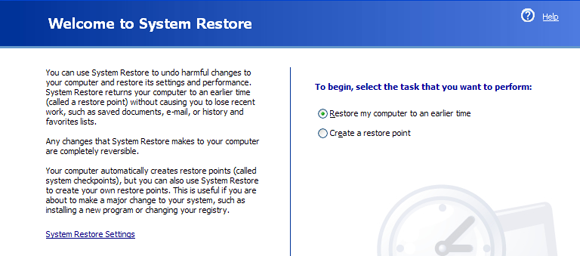
Angenommen, Sie hatten WGA für eine Weile auf Ihrem Computer, sollten die folgenden Anweisungen es entfernen.
Entfernen von WGA über die Befehlszeile
Starten Sie Ihren PC neu und booten Sie in den abgesicherten Modus, normalerweise durch Drücken von F8, während Ihr Computer bootet. Sobald Ihr PC gebootet hat, öffnen Sie eine Eingabeaufforderung, indem Sie auf Start klicken, dann ausführen und cmd in das Feld eingeben, bevor Sie auf OK klicken.
Ändern Sie das Verzeichnis mit dem folgenden Befehl in Ihren System32-Ordner:
cd \windows\system32
Als nächstes müssen Sie die folgenden Zeilen in die Zwischenablage kopieren, um sie schnell in die Eingabeaufforderung einzufügen. Dies ist notwendig, um die WgaTray zu töten.exe-Prozess und löschen Sie die Datei, bevor Windows die Möglichkeit hat, sie erneut zu starten:
taskkill -IM wgatray.exedel wgatray.exe
del wgalogon.old
Wenn alle Befehle korrekt ausgeführt wurden, sollten Sie WgaTray getötet und gelöscht haben.exe sowie WgaLogon.dll. Vielleicht möchten Sie auch nach WGA-bezogenen Dateien suchen (WgaTray.exe, WgaLogon.dll, WgaSetup.exe etc“/) in \ Windows \ System32 \dllcache und löschen Sie sie, nur für den Fall.
Starten Sie Ihren PC neu, um zu sehen, ob die Änderungen wirksam geworden sind. Wenn die WGA-Benachrichtigungen noch vorhanden sind, sollten Sie das nächste Mal weiterlesen, andernfalls sind Sie fertig.
WGA mit Registrierungseditor entfernen & Windows Explorer
Wenn Sie noch lesen, hat das wahrscheinlich nicht funktioniert. Starten Sie normal und sobald Windows zurück ist, klicken Sie auf Start, Ausführen und geben Sie regedit ein, bevor Sie auf OK klicken.
Navigieren Sie zu: Arbeitsplatz \ HKEY_LOCAL_MACHINE \ SOFTWARE \ Microsoft \ Windows NT \ CurrentVersion\Winlogon \Notify und löschen Sie den Ordner WgaLogon und alle damit verbundenen Inhalte.
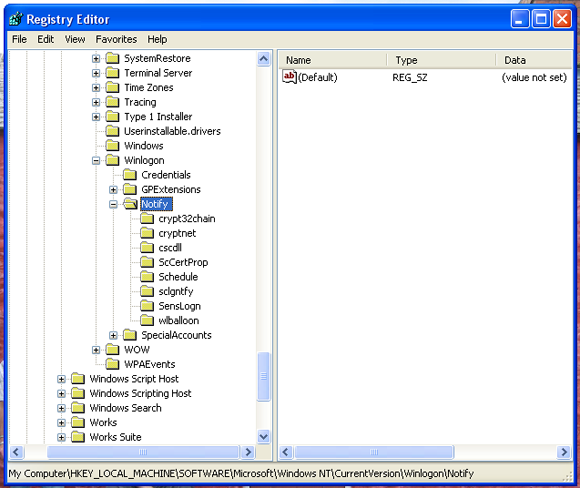
Starten Sie Ihren PC neu und wenn alles gut gegangen ist, sollten Ihre WGA-Benachrichtigungen nicht sichtbar sein. Diese nächsten Schritte werden die Dateien endgültig löschen.
Navigieren Sie zu Ihrem Windows \ System32-Ordner und klicken Sie oben im Fenster auf Extras, Ordneroptionen und dann auf die Registerkarte Ansicht. Aktivieren Sie Versteckte und geschützte Windows-Dateien anzeigen, damit Sie alle fehlerhaften Elemente sehen können.
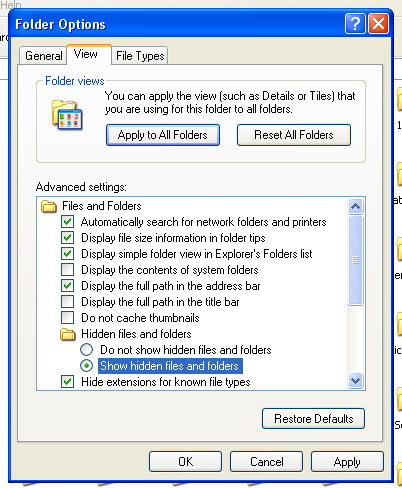
Als nächstes müssen Sie alle WGA-bezogenen Dateien in Ihren Ordnern \ Windows \ System32 und \ Windows \ System32 \ dllcache suchen. Klicken Sie also auf Start, suchen und wählen Sie alle Dateien und Ordner aus.
Führen Sie eine Suche nach Wga* durch.*, und löschen Sie alle WGA-bezogenen Ergebnisse, die Sie in diesen Ordnern finden, einschließlich WgaTray.exe, WgaLogon.dll und WgaSetup.exe. Starten Sie Ihren PC neu, sobald Sie fertig sind, und Ihre Kopie von Windows sollte wieder „echt“ sein.
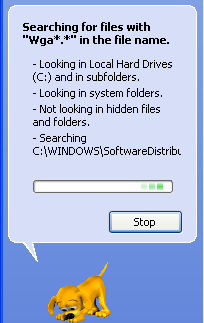
Entfernen von WGA mit Software
Wenn Sie immer noch Probleme haben, gibt es eine Reihe von Tools von Drittanbietern, die versuchen, dies für Sie zu tun. Ich persönlich bevorzuge es, selbst an meinem System32-Ordner zu basteln, anstatt eine Anwendung dafür zu bekommen, obwohl es viele Leute gibt, die behaupten, dass diese gut funktionieren.
RemoveWGA ist ein einfacher Lauf- und Neustartvorgang. MUBlinder ist eine andere Lösung, stellen Sie einfach sicher, dass Sie die Microsoft haben .NET Framework vor dem Ausführen oder es funktioniert nicht.
Wenn eine dieser Methoden für Sie funktioniert hat, sollten Sie Ihre Einstellungen für automatische Updates in der Systemsteuerung ändern, damit WGA nicht wieder auf Ihr System zurückkehrt. Ich würde empfehlen, Windows zu erlauben, Sie zu benachrichtigen, wenn Updates verfügbar sind, aber sie dann manuell selbst auszuwählen.

Vergessen Sie nicht, mit Ihren kritischen Updates auf dem Laufenden zu bleiben, dies ist wichtig, um Ihren Computer gepatcht und sicher zu halten.